Slik lagrer eller lagrer du en talepost på en iPhone

I versjoner av iOS før 9.0, lagret en talepostmelding du mente å bruke en tredjepartsapp og hoppe gjennom flere hoops - eller verre, Koble til en ekstern opptaksenhet. iOS 9 gjør det til en enkel oppgave ved å inkludere et delark i telefonsvareren.
Selvfølgelig må du ha visuell telefonsvarer for at dette skal fungere, så hvis du må ringe inn i et nummer for å hente meldingene dine, du har ikke lykke.
Hvorfor vil du bryr deg om å lagre talepost? Vel, jeg har hatt to bruksområder for det dukket opp nylig. En involvert en siste melding fra en avdøde slektning. Min kone virkelig ønsket å lagre det for alltid, og det er fint å ha en sikkerhetskopi utenfor telefonsvareren. Den andre bruken var mer verdslig. Noen forlot en melding på nummeret mitt som egentlig var ment for min sønn. I stedet for å videresende det, sendte jeg det til ham i en tekstmelding, så han kunne lytte til seg selv.
Start med å bare trykke på meldingen du vil lagre. Du vil se Share-knappen ved siden av Info-knappen. Gå videre og trykk på Del.
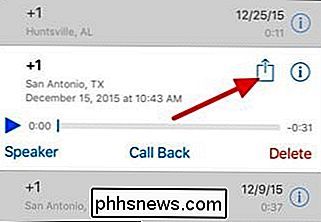
På samme måte som andre delingsark i hele iOS, ser du en liste over apper du kan dele telefonsvareren med, inkludert innebygde apper som Meldinger, Notater og Mail. Trykk på noen av dem for å dele talepostkassen.
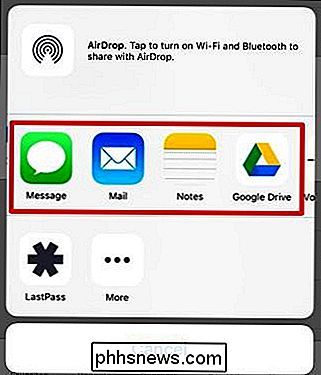
Hvis du ikke ser appen du vil ha, bla til høyre side av topplisten og trykk på Mer. Du får se en liste over aktiviteter du kan knytte til denne delen, og du kan aktivere alt du vil. De vises på hovedmenyen fra nå av.
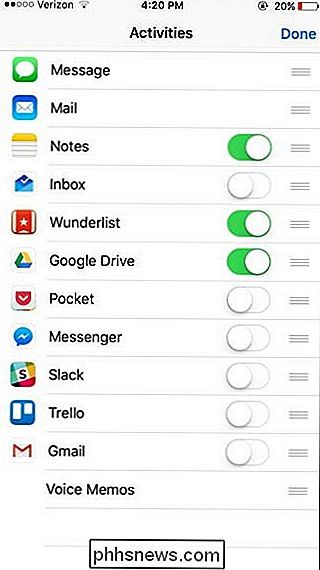
Når du deler en fil, blir den lagret i .M4A-formatet. Dette standardformatet sikrer at du kan spille filen eller konvertere den med andre programmer hvis du trenger det.
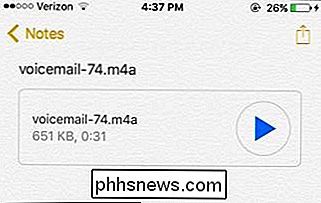
Og det er alt. Det er et super enkelt tips, men forhåpentligvis kommer det til nytte neste gang du får en beruset talepost fra sjefen din, som du ikke kan vente med å dele med vennene dine.

Slik legger du til smarttelefoner fra tredjepart til Philips Hue-systemet
Philips Hue-systemet var et av de første enhetlige smartbulbsystemene på markedet, og er fortsatt populært til tross for prisen. Les videre som vi viser deg hvordan du skal innlemme billigere tredjeparts smarte LED-pærer i Hue-systemet for den flotte Hue brukervennlige til en lavere pris. Hvorfor vil jeg gjøre dette?

Slik installerer du skriverdrivere på Linux
Du trenger vanligvis ikke å installere maskinvaredrivere på Linux. Det registrerer automatisk maskinvaren i datamaskinen din og setter den opp for deg - det er målet. Men skriverne kan være en annen historie. Dette er et morsomt faktum: Utskrift på Linux håndteres via CUPS ("Common Unix Printing System.



